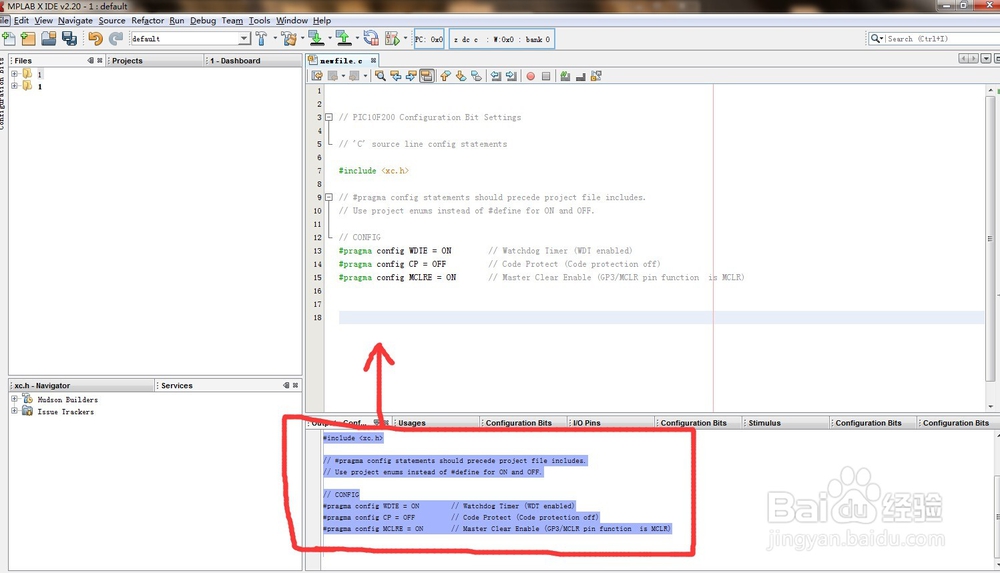1、首先打开MPLAB X IDE

2、打开后点击New Project...图标或者在File中点击New Project...
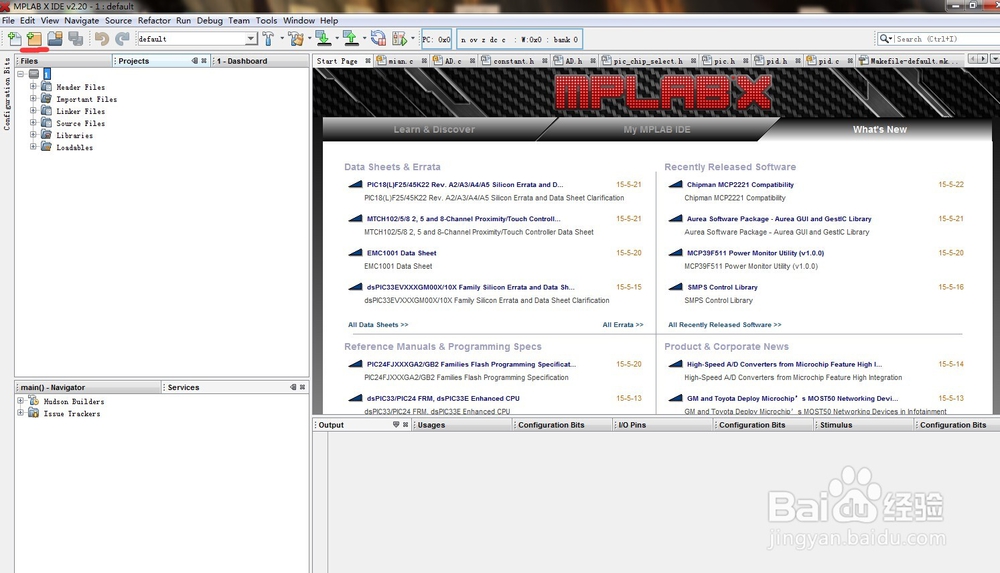

3、按图中所示,然后点击next

4、选择你用的器件后,继续点击next
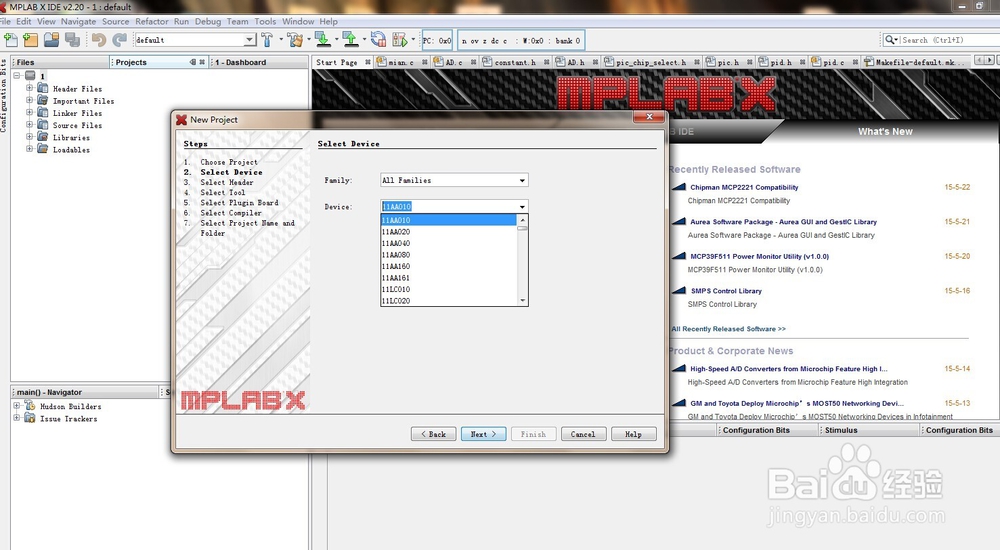
5、选择你的下载工具后,继续点击next
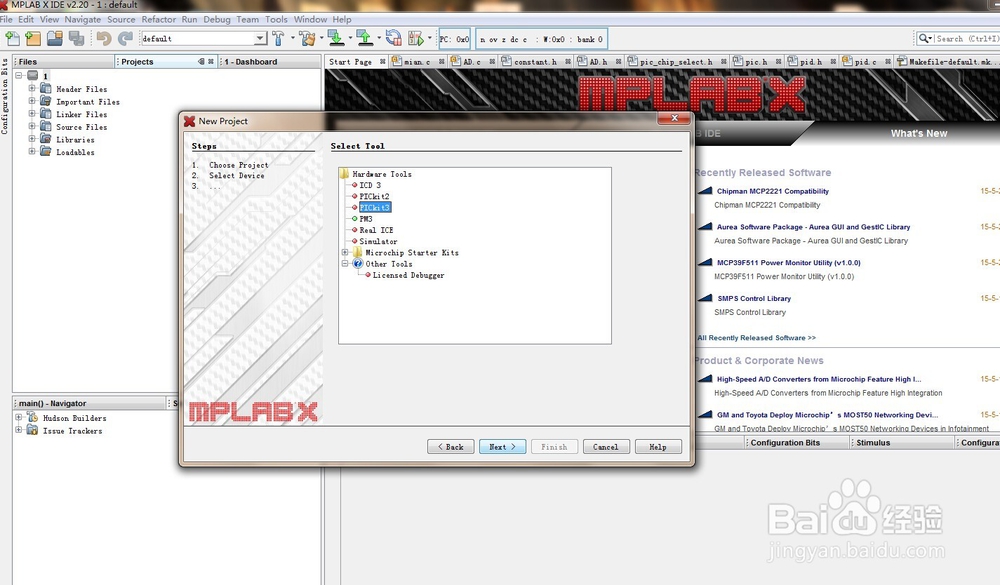
6、选择你需要的语言后继续点击next
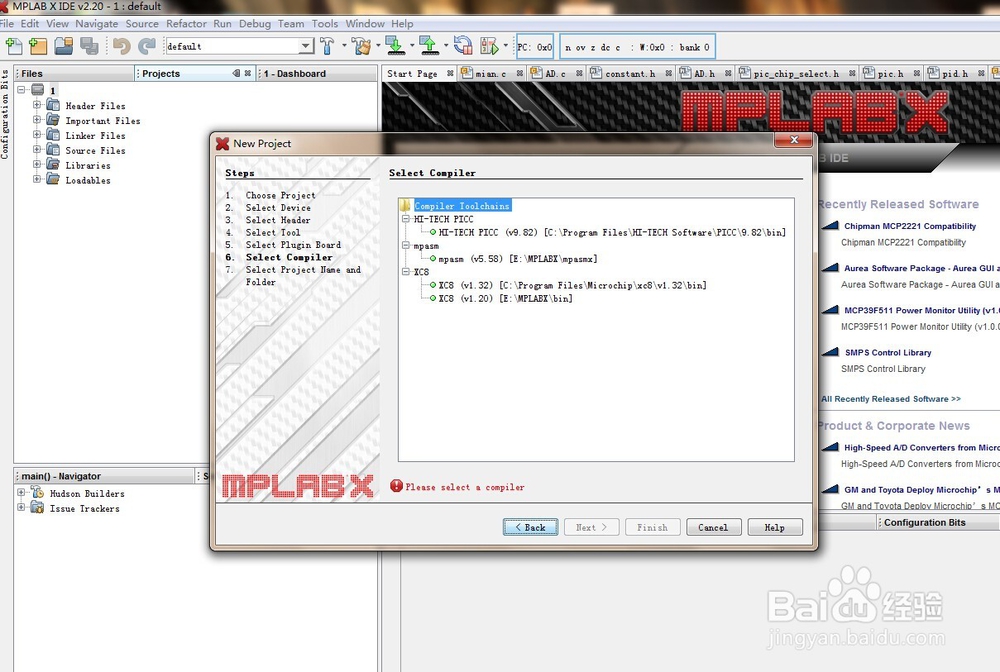
7、选择你把程序储存的文件夹后点击Finish
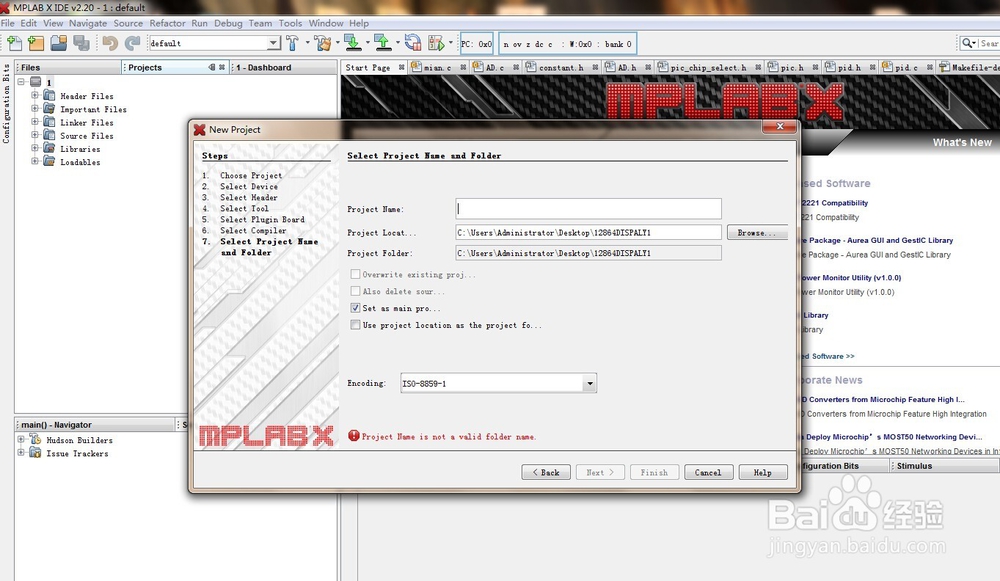
8、在Source Files中添加C语言文件
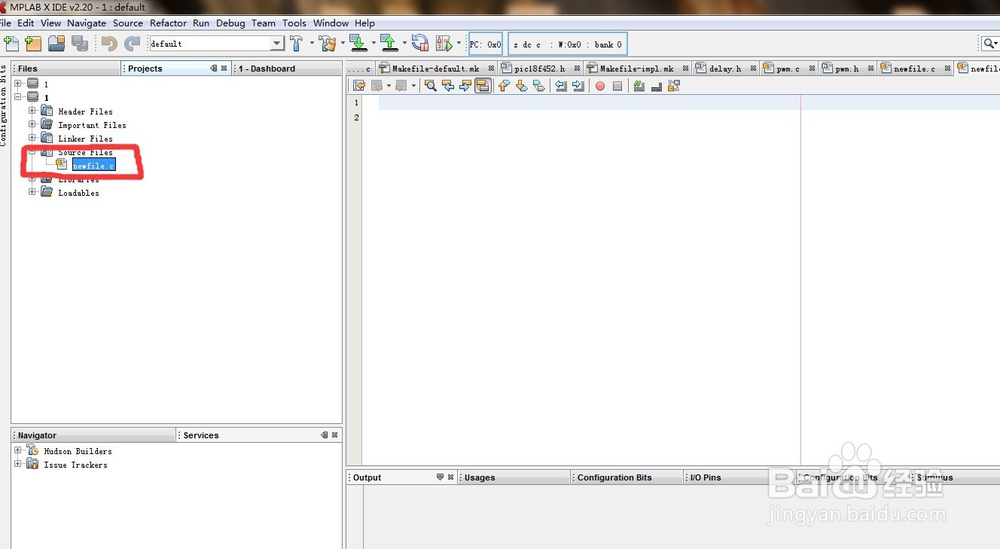
9、照图中所示点击configuration Bits
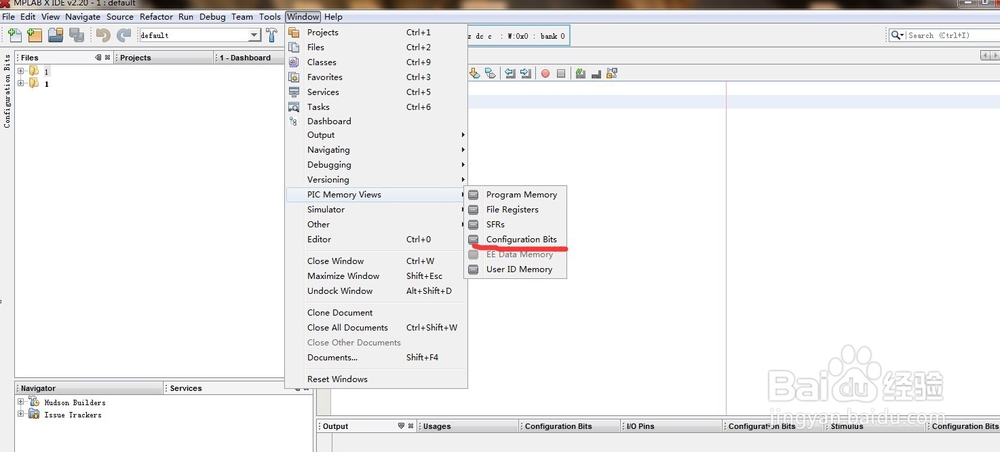
10、照图中所示点击你需要的配置位,然后点击Generate Source Code to Output,产生代码,并且把代码复制粘贴到C文件中即可。